Перемещение по документу. Строка состояния
С помощью этой лабораторной работой Вы сможете:
выяснить приемы перемещения по документу с помощью мыши и клавиатуры;
потренироваться в работе со встроенной Справкой;
выяснить технологию вставки одного документа MS Word в другой;
изучить структуру и назначение элементов строки состояния.
Перемещение по документу необходимо для решения одной из следующих задач: просмотр документа и/или установка текстового курсора для набора текста или его редактирования.
Перемещение с помощью мыши
Перемещение по тексту с помощью мыши осуществляется с помощью вертикальной и горизонтальной полос прокрутки и кнопок, расположенных в нижней части вертикальной полосы Рисунок 2
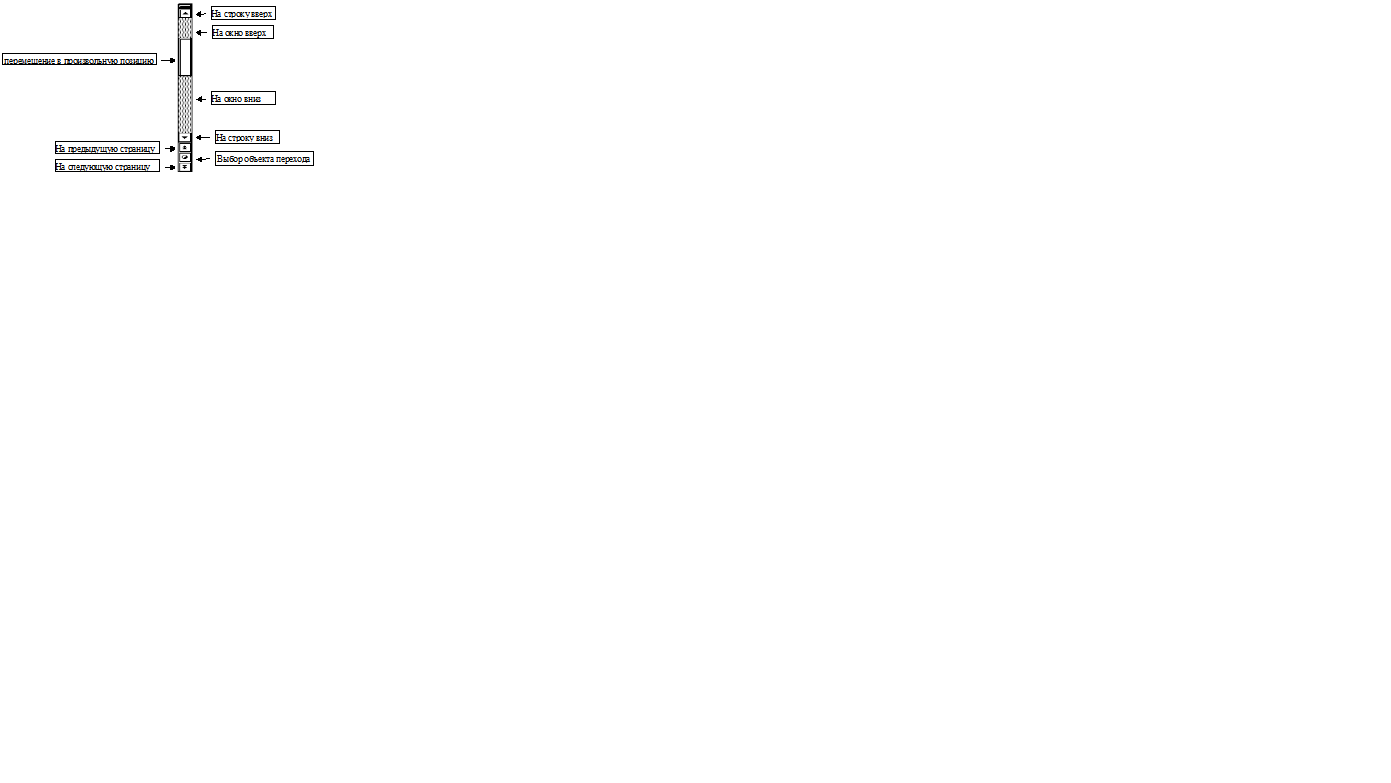
Рисунок 2Назначение компонент вертикальной полосы прокрутки
Давайте выясним подробности перемещения по документу с помощью мыши, используя справочную систему (Справку), встроенную в MS Word.
Прежде всего отметим, что вызов Справки можно осуществить двумя способами: используя пункт меню, в котором вместо слова стоит знак вопроса (? ® В ызов справки)
|
|
|
Задание 1
Если у Вас не запущен текстовый процессор MS Word – запустите его и откройте документ Документы\Статья.
Вызовите встроенную Справку MS Word с помощью Помощника. Для этого:
а) сначала щелкните по кнопке Помощник 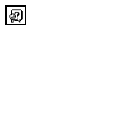 ;
;
б) появившийся Помощник выведет на экран меню; выберите в этом меню «См. полный список разделов»;
в) изучите появившееся окно Справки. Сначала обратите внимание на три закладки в верхней части окна. Щелчок по каждой из закладок меняет вид и назначение окна Справки. Щелкните по закладке Содержание;
г) рассмотрите окно закладки Содержание. Для выяснения назначения этого окна найдите в заголовке окна кнопку управления со знаком вопроса  и щелкните по ней. После этого рядом с курсором мыши появится знак вопроса
и щелкните по ней. После этого рядом с курсором мыши появится знак вопроса  . Затем таким курсором (с «приклеенным» вопросом) щелкните по центру окна Справки. Появится окошко с информацией о том, для чего предназначено окно данной закладки;
. Затем таким курсором (с «приклеенным» вопросом) щелкните по центру окна Справки. Появится окошко с информацией о том, для чего предназначено окно данной закладки;
д) прочитайте внимательно инструкцию по работе с этим окном. Для удаления инструкции снова щелкните по окну закладки;
е) освойте работу с окном закладки Содержание. С помощью самой Справки выясните порядок работы с ней (раздел «Получение справочных сведений»); найдите ответы на следующие вопросы:
как получить сведения о программе и компьютере?
как получить справочные сведений во время работы?
ж) теперь самостоятельно выясните назначение и особенности работы с закладкой Предметный указатель. Используя эту закладку, выясните, как защитить документы MS Word от вирусов (в окне 1 введите текст «вирусы в макросах», в окне 2 выберите пункт с аналогичным названием, после чего щелкните по кнопке Вывести);
|
|
|
з) и, наконец, выберите закладку Поиск, выясните назначение окна закладки и технологию работы с ним. Используя эту закладку, выясните особенности перемещения по документу с помощью мыши (в окно 1 введите текст «Перемещение по документу», в окне 3 выберите пункт «Перемещение по документу с помощью мыши», а затем щелкните по кнопке Вывести);
и) с помощью Справки и экспериментов выясните назначение кнопки «Выбор объекта перехода» и использование кнопок, расположенных выше и ниже ее.
Задание 2
Поэкспериментируйте со всеми компонентами вертикальной и горизонтальной полос прокрутки.
 2015-05-10
2015-05-10 325
325








